Que vous soyez un utilisateur de Huawei ou d'autres marques, l'importance de la sauvegarde va de soi. Cependant, si vous souhaitez des méthodes spécialisées pour votre téléphone Huawei, ne manquez pas ce guide - Sauvegarde et restauration Huawei. Avec lui, vous pouvez sauvegarder votre téléphone Huawei en 1 clic et utiliser les fonctionnalités et outils de sauvegarde Huawei pour sauvegarder et restaurer vos données sans problème. Toutes vos données sont entre vos mains.
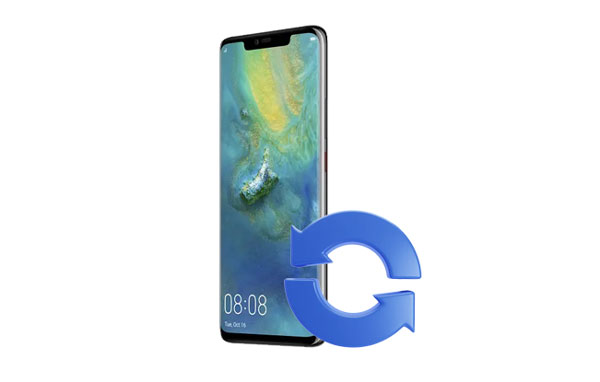
Voulez-vous préserver vos données Huawei avec un minimum d'effort et une efficacité maximale ? Si oui, ce logiciel de sauvegarde et de restauration Huawei en un clic - Samsung Backup and Restore, sera une option idéale. Avec cet outil, vous pouvez sauvegarder simultanément votre Huawei Mate 20 Pro sur votre ordinateur, y compris vos contacts, applications, documents, vidéos, musique, messages texte, etc. En dehors de cela, vous pouvez restaurer votre sauvegarde sur votre téléphone mobile sans perdre données, puisque vos données actuelles ne seront pas couvertes.
- Un clic pour sauvegarder des photos , des contacts, des journaux d'appels, des messages texte, des vidéos, de la musique, des applications et des documents de Huawei vers le PC.
- Restaurez les données que vous avez sauvegardées du PC vers le téléphone Huawei en 1 clic.
- Vous pouvez choisir librement entre USB et Wi-Fi pour connecter votre téléphone Huawei à votre PC.
- Vous permettre de sélectionner vos données Huawei par catégorie avant de lancer la sauvegarde ou la restauration.
- Conserver les données transférées dans le format et la qualité d'origine.
- Compatible avec Android 4.0 et versions ultérieures.
En outre, ce logiciel fonctionne pour Huawei Mate 20/Mate 20 Pro/Mate 30/Mate 30 Pro/Mate 40/Mate 40 Pro, la série Huawei P et d'autres marques d'appareils Android comme Samsung, Honor, ZTE, Xiaomi, OPPO, Vivo. , Motorola, Infinix, etc.
Téléchargez le logiciel de sauvegarde.
Étape 1 : Installez le logiciel de sauvegarde et de restauration sur votre ordinateur, puis cliquez sur « Sauvegarde et restauration Android ». Connectez ensuite votre téléphone Huawei à l'ordinateur avec un câble USB.
Étape 2 : Activez le mode de débogage USB sur Huawei et cliquez sur l'icône « Sauvegarde » sur l'ordinateur.

Étape 3 : Sélectionnez les types de fichiers et cliquez sur « Sauvegarder » pour transférer vos données Huawei sur votre ordinateur.

Étape 1 : Connectez votre téléphone Huawei à l'ordinateur sur lequel vous avez sauvegardé vos données Huawei. Lancez ensuite le logiciel.
Étape 2 : Appuyez sur « Restaurer » et sélectionnez le fichier de sauvegarde dont vous avez besoin.
Étape 3 : Vérifiez les fichiers que vous souhaitez restaurer et cliquez sur « Restaurer » en bas. Ensuite, vos données de sauvegarde seront importées sur votre téléphone Huawei. À propos, vous pouvez restaurer les données sur un autre appareil Android.

Voir plus : Copiez efficacement les données de Huawei vers OnePlus [Prend en charge la plupart des types de fichiers]
Au sein de l'écosystème des appareils Huawei se trouve un outil puissant pour la préservation des données : Huawei Backup. Avec cette application, vous pouvez facilement sauvegarder et restaurer vos données Huawei sans utiliser d'autres applications. Il vous permet de transférer vos données vers un espace de stockage externe, comme une carte SD, des clés USB ou un cloud.
Étape 1 : Accédez aux paramètres de votre téléphone Huawei et choisissez « Système et mises à jour » > « Sauvegarde et restauration ».
Étape 2 : Cliquez sur « Sauvegarde des données » et sélectionnez un emplacement pour sauvegarder les données de votre téléphone, tel que « Carte mémoire », « Stockage USB » et « Dossier partagé ».
Étape 3 : Appuyez sur « SAUVEGARDER » en bas et sélectionnez les fichiers souhaités. Ensuite, appuyez sur " SAUVEGARDER " et définissez un mot de passe pour le cryptage de sauvegarde. Cliquez ensuite sur " Suivant ", définissez l'indice de mot de passe et appuyez sur " Terminé ". La sauvegarde va commencer. Veuillez ne pas quitter l'écran tant que la sauvegarde n'est pas terminée.
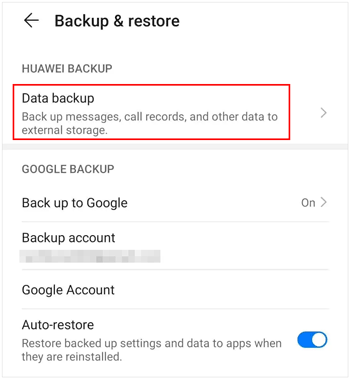
Étape 1 : Lancez l'application Huawei Backup et cliquez sur « Stockage externe ». Assurez-vous ensuite d'avoir connecté votre périphérique de stockage externe au téléphone Huawei.
Étape 2 : Choisissez l'emplacement où vous avez sauvegardé vos données et sélectionnez le contenu que vous souhaitez restaurer. Enfin, cliquez sur " RESTORE " pour importer les données sur l'appareil Huawei.
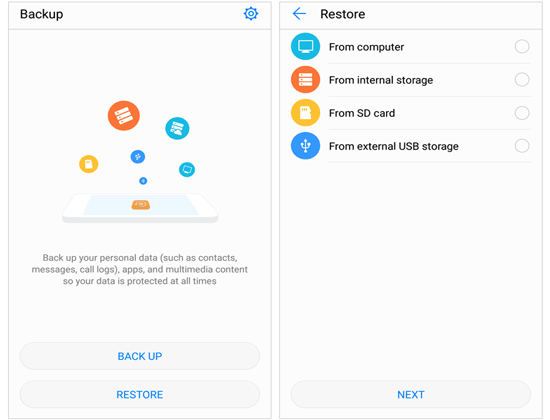
Lisez aussi : Si vous êtes curieux de connaître la sauvegarde et la restauration Vivo Cloud , ouvrez ce guide pour obtenir les solutions.
Huawei Cloud Backup prend en charge la galerie, les contacts, la météo, les notes et bien plus encore. Vous pouvez sauvegarder vos données Huawei sur Huawei Cloud et restaurer les données sur votre téléphone Huawei sans fil.
Étape 1 : Ouvrez l'application Cloud sur votre téléphone Huawei et cliquez sur « Cloud Backup ».
Étape 2 : Activez « Cloud Backup » et appuyez sur « Options de sauvegarde » pour choisir les éléments que vous souhaitez sauvegarder.
Étape 3 : Cliquez sur « SAUVEGARDER » pour lancer le processus.
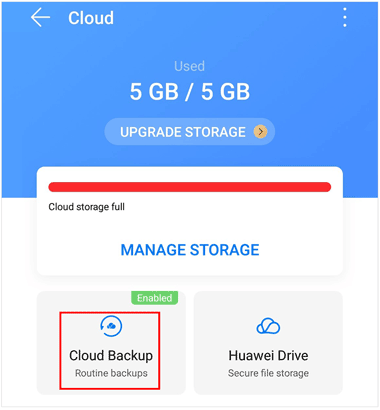
Étape 1 : Pour restaurer votre sauvegarde cloud sur votre téléphone Huawei, veuillez lancer l'application Cloud et choisir « Cloud Backup » > « Restaurer les données ».
Étape 2 : Sélectionnez une sauvegarde et choisissez le contenu que vous souhaitez récupérer.
Étape 3 : Cliquez sur « RESTAURER ».

Lectures complémentaires : Comment récupérer des vidéos supprimées sur un téléphone Huawei [4 solutions]
Huawei HiSuite est un puissant outil de gestion de bureau permettant de gérer et de transférer des données entre les appareils mobiles et les ordinateurs Huawei. Avec lui, vous pouvez sauvegarder et restaurer vos photos, vidéos, applications, messages et contacts, et mettre à jour facilement le système d'exploitation de votre smartphone ou tablette.
Étape 1 : Téléchargez et installez Huawei HiSuite sur votre ordinateur, puis connectez votre téléphone Huawei au PC via USB.
Étape 2 : Cliquez sur « Sauvegarder » et sélectionnez les données que vous souhaitez sauvegarder.
Étape 3 : Si nécessaire, cliquez sur « Plus de paramètres » pour définir un nouvel emplacement de stockage. Enfin, cliquez sur « Sauvegarder » pour enregistrer vos données Huawei.
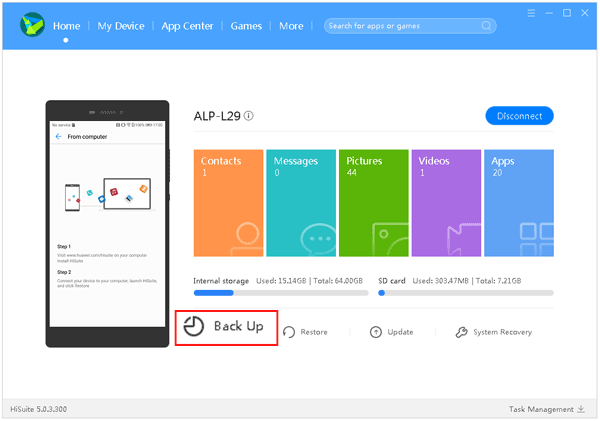
Étape 1 : Lancez Huawei HiSuite et connectez votre téléphone Huawei à votre ordinateur.
Étape 2 : Une fois connecté, cliquez sur « Restaurer » et optez pour les fichiers que vous désirez.
Étape 3 : Appuyez sur « Restaurer » en bas. Ensuite, vos données seront restaurées sur votre téléphone mobile Huawei.
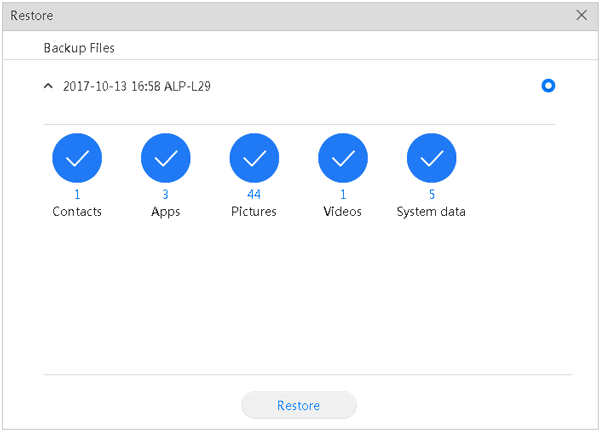
Lectures complémentaires : Mise en miroir de l'écran principal sur Huawei : partager en toute simplicité (5 méthodes)
Q1 : Puis-je sauvegarder mon téléphone Huawei sur Google Drive ?
Si votre téléphone Huawei exécute HarmonyOS, vous ne pouvez pas sauvegarder votre téléphone Huawei sur Google Drive. Néanmoins, vous pouvez utiliser les méthodes ci-dessus pour sauvegarder vos données Huawei.
Q2 : Comment accéder à ma sauvegarde cloud Huawei ?
Vous pouvez accéder à l'application Cloud sur votre téléphone Huawei pour accéder à vos données de sauvegarde dans le cloud, ou télécharger et installer Huawei Cloud Drive sur votre PC, et vous connecter à votre identifiant Huawei pour afficher vos sauvegardes.
Q3 : Puis-je transférer des fichiers de Huawei vers un PC sans fil ?
Oui, vous pouvez. Le logiciel de sauvegarde en un clic de la partie 1 prend en charge le transfert de données par Wi-Fi. Tant que votre téléphone Huawei et votre ordinateur sont connectés au même réseau, vous pouvez transférer vos fichiers sans fil. De plus, Huawei Cloud Backup peut transférer vos fichiers sans fil.
Le guide sur la sauvegarde et la restauration Huawei touche à sa fin, mais il est temps de sauvegarder et de restaurer vos données Huawei maintenant. Si vous souhaitez une sauvegarde de données efficace et stable, vous pouvez essayer cet outil - Samsung Backup and Restore, prenant en charge la plupart des appareils Android. C'est également un extracteur de sauvegarde Huawei pour restaurer la sauvegarde sur votre téléphone Huawei ou d'autres appareils Android. J'espère que l'article vous sera utile.
Articles Liés
Comment transférer des données de Huawei vers Xiaomi [Transmission sans effort]
[Effectif] Comment récupérer les messages supprimés sur le téléphone Huawei avec 4 options
Transfert Huawei vers Mac avec 5 solutions faisant autorité (résolu)
Guide complet : Comment transférer des données de Huawei vers Huawei sans effort
Comment restaurer un téléphone Android à partir de la sauvegarde Google (étapes précises)
Copyright © samsung-messages-backup.com Tous droits réservés.